安装 vsftpd
首先,你需要安装 vsftpd 服务。可以通过以下命令安装:
sudo yum install vsftpd
#centos7.9版本默认源已经无法使用,这是我个人感觉比较好的一个换源教学
CentOS7将YUM换源以及基础配置完整教程使用指南_centos7更换yum源-CSDN博客
启动和启用服务
安装完成后,启动 vsftpd 服务,并设置为开机启动:
sudo systemctl start vsftpd
sudo systemctl enable vsftpd
配置 vsftpd
vsftpd 的配置文件通常位于 /etc/vsftpd/vsftpd.conf。你可以使用文本编辑器编辑此文件,例如使用 vi 或 nano:
sudo vi /etc/vsftpd/vsftpd.conf
匿名用户配置
以下是VSFTPD服务器中关于匿名用户配置的所有配置项:
anonymous_enable=YES
ftp_username=ftp
no_anon_password=YES
deny_email_enable=YES
anon_root = 自己指定一个目录,/var/ftp/anon/
anon_upload_enable=YES
anon_mkdir_write_enable=YES
anon_other_write_enable=NO
anon_world_readable_only=YES
chown_uploads=YES
anon_umask=022
connect_from_port_20=YES
listen=YES
tcp_wrappers=YES
本地用户配置
基本配置
- local_enable=YES:允许本地用户登录。
- write_enable=YES:允许本地用户写入文件。
- local_umask=022:设置文件的默认权限。
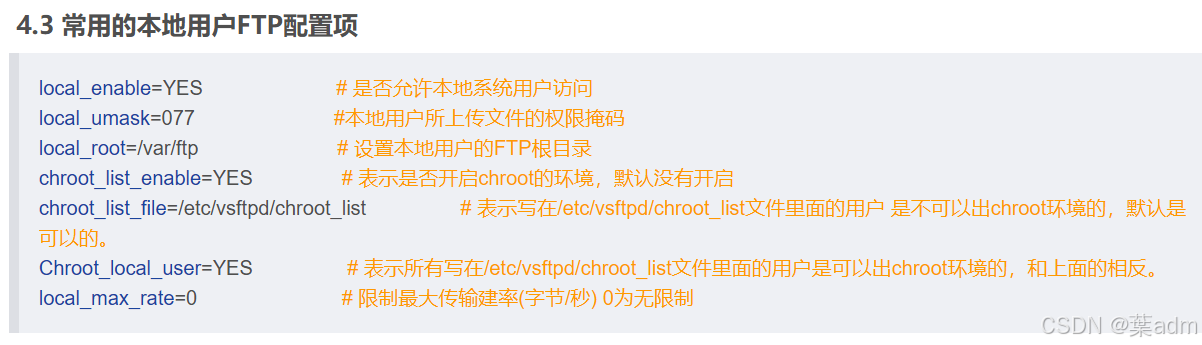
userlist_enable=YES
userlist_deny=NO
你可以通过 userlist_deny
指令来决定列表是用于允许还是拒绝用户。设置 userlist_deny=YES
表示列表中的用户将被拒绝访问,而 userlist_deny=NO
表示列表外的用户将被拒绝访问。
虚拟用户配置
1.安装vsftpd
安装依赖包:
yum -y install pam pam-devel db4 de4-devel db4-uitls db4-tcl
新建vsftpd系统用户:
#建立Vsftpd服务的宿主用户(可以不用) useradd vsftpd -M -s /sbin/nologin #建立Vsftpd虚拟宿主用户 useradd ftpvload -M -s /sbin/nologin -d /var/ftp/
安装vsftpd
yum -y install vsftpd
2.配置vsftpd
mv /etc/vsftpd/vsftpd.conf /etc/vsftpd/vsftpd.conf.back
2.1 修改vsftpd.conf配置文件
vim /etc/vsftpd/vsftpd.conf
配置如下:
anonymous_enable=NO
local_enable=YES
write_enable=YES
local_umask=022
anon_upload_enable=NO
anon_mkdir_write_enable=NO
dirmessage_enable=YES
xferlog_enable=YES
connect_from_port_20=YES
chown_uploads=NO
xferlog_file=/var/log/vsftpd.log
xferlog_std_format=YES
async_abor_enable=YES
ascii_upload_enable=YES
ascii_download_enable=YES
ftpd_banner=Welcome to FTP Server
chroot_local_user=YES
ls_recurse_enable=NO
listen=YES
hide_ids=YES
pam_service_name=vsftpd
userlist_enable=YES
tcp_wrappers=YES
guest_enable=YES
guest_username=ftpvload
virtual_use_local_privs=YES
user_config_dir=/etc/vsftpd/vconf
2.2 虚拟用户配置
创建虚拟用户配置文件存放路径
mkdir /etc/vsftpd/vconf/ -pv
制作虚拟用户数据库文件
touch /etc/vsftpd/virtusers
新建一个测试用虚拟用户
vim /etc/vsftpd/virtusers
编辑这个虚拟用户名单文件,在其中加入用户的用户名和口令信息。格式很简单:“奇数行用户名,偶数行口令”。
virtusers文件格式如下:
test #用户名 test1234 #用户密码
生成虚拟用户数据文件:
db_load -T -t hash -f /etc/vsftpd/virtusers /etc/vsftpd/virtusers.db
需要特别注意的是,以后再要添加虚拟用户的时候,只需要按照“一行用户名,一行口令”的格式将新用户名和口令添加进虚拟用户名单文件。但是光这样做还不够,这样是不会生效的!还要再执行一遍“ db_load -T -t hash -f 虚拟用户名单文件 虚拟用户数据库文件.db ”的命令使其生效才可以!
2.3 设置认证文件PAM
在编辑前做好备份:
cp /etc/pam.d/vsftpd /etc/pam.d/vsftpd.backup
编辑Vsftpd的PAM验证配置文件,把原来的配置文件全部注释掉(不注释掉虚拟用户会登录不上),添加如下行
#vim /etc/pam.d/vsftpd
auth sufficient /lib64/security/pam_userdb.so db=/etc/vsftpd/virtusers
account sufficient /lib64/security/pam_userdb.so db=/etc/vsftpd/virtusers
#以上两条是手动添加的,内容是对虚拟用户的安全和帐户权限进行验证。
这里的auth是指对用户的用户名口令进行验证。
这里的accout是指对用户的帐户有哪些权限哪些限制进行验证。
其后的sufficient表示充分条件,也就是说,一旦在这里通过了验证,那么也就不用经过下面剩下的验证步骤了。相反,如果没有通过的话,也不会被系统立即挡之门外,因为sufficient的失败不决定整个验证的失败,意味着用户还必须将经历剩下来的验证审核。
再后面的/lib/security/pam_userdb.so表示该条审核将调用pam_userdb.so这个库函数进行。
最后的db=/etc/vsftpd/virtusers则指定了验证库函数将到这个指定的数据库中调用数据进行验证。
2.4 虚拟用户配置
规划好虚拟用户的主路径:
mkdir /var/ftp/virtual
建立测试用户的FTP用户目录:
mkdir /var/ftp/virtual/test1
更改虚拟用户的主目录的属主为虚拟宿主用户:
chown -R ftpvload.ftpvload /var/ftp/virtual/
建立虚拟用户配置文件模版:
vi /etc/vsftpd/vconf/vconf.tmp
vconf.tmp内容如下:
local_root=/var/ftp/virtual/username #指定虚拟用户的具体主路径
anonymous_enable=NO #设定不允许匿名用户访问
write_enable=YES #设定允许写操作
local_umask=022 #设定上传文件权限掩码
anon_upload_enable=NO #设定不允许匿名用户上传
anon_mkdir_write_enable=NO #设定不允许匿名用户建立目录
idle_session_timeout=600 #设定空闲连接超时时间
data_connection_timeout=120 #设定单次连续传输最大时间
max_clients=10 #设定并发客户端访问个数
max_per_ip=5 #设定单个客户端的最大线程数,这个配置主要来照顾Flashget、迅雷等多线程下载软件
local_max_rate=50000 #设定该用户的最大传输速率,单位b/s
测试用户复制配置模板
cp /etc/vsftpd/vconf/vconf.tmp /etc/vsftpd/vconf/test
vim /etc/vsftpd/vconf/test 修改内容 local_root=/var/ftp/virtual/test
重启服务
每次修改配置文件后,都需要重启 vsftpd 服务以使更改生效:
sudo systemctl restart vsftpd
检查服务状态
你可以检查 vsftpd 服务的状态,确保它正在运行:
sudo systemctl status vsftpd
防火墙配置
确保 CentOS 防火墙允许 FTP 端口(默认是 21)的流量:
sudo firewall-cmd –permanent –add-service=ftp sudo firewall-cmd –reload
SELINUX配置
在Linux系统中,SELinux(Security-Enhanced Linux)是一个强制访问控制系统,它提供了额外的安全保护。SELinux可以被设置为三种模式之一:Enforcing(强制执行)、Permissive(宽容模式)和Disabled(禁用)。默认情况下,SELinux通常设置为Enforcing模式。
要将SELinux的默认模式改为0,即Disabled模式
临时更改SELinux模式
你可以使用setenforce命令临时更改SELinux的模式。要将SELinux设置为Disabled模式,运行以下命令:
sudo setenforce 0
这将立即将SELinux设置为Disabled模式,但这个更改在系统重启后不会保留。
永久更改SELinux模式
要永久更改SELinux的模式,你需要编辑/etc/selinux/config文件。使用文本编辑器打开该文件,例如使用vi:
sudo vi /etc/selinux/config
找到以下行:
SELINUX=enforcing
将其更改为:
SELINUX=disabled
保存并关闭文件。
重启系统
更改/etc/selinux/config文件后,你需要重启系统才会使配置生效:
sudo reboot
 网硕互联帮助中心
网硕互联帮助中心







评论前必须登录!
注册